64位windows操作系统安装pycharm后,双击图标打不开,提示jvm.dll加载失败解决方法
网上的解决方法有两种,一种是安装microsoft visual c++ 2010 redistributable,但是我的电脑上有这个软件,所以这个方法对我来说不可行;
另外一种方法是安装JDK,以下是具体的步骤:
一、到pycharm的安装目录下查看jre的版本以及OS_ARCH,我的是C:\Program Files\JetBrains\PyCharm 2019.1.1\jre64,下面有一个release的文件,我的OS_ARCH是X86_64,所以安装的时候路径选择的是C:\Program Files (x86)而不是C:\Program Files;
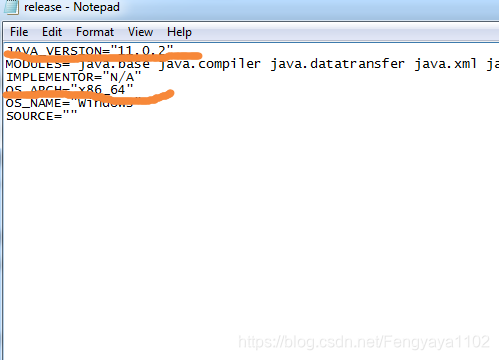
二、下载安装相应版本的jdk,官网地址:https://www.oracle.com/technetwork/java/javase/downloads/index.html
根据操作系统选择版本,我安装的是jdk11,64位windows操作系统,安装路径为:C:\Program Files (x86)\Java\jdk11.0.3,安装完成之后检查该目录下有没有jre文件夹,如果有就直接设置环境变量,如果没有就要手动安装jre;
三、手动安装jre,在cmd界面进入jdk的安装目录,运行bin\jlink.exe --module-path jmods --add-modules java.desktop --output jre(参考博客https://blog.csdn.net/weixin_32916879/article/details/88637080),就会生成jre的文件夹;如果运行之后提示错误,没有jre的文件夹出现,以管理员的身份运行cmd之后继续重复上面的操作即可。
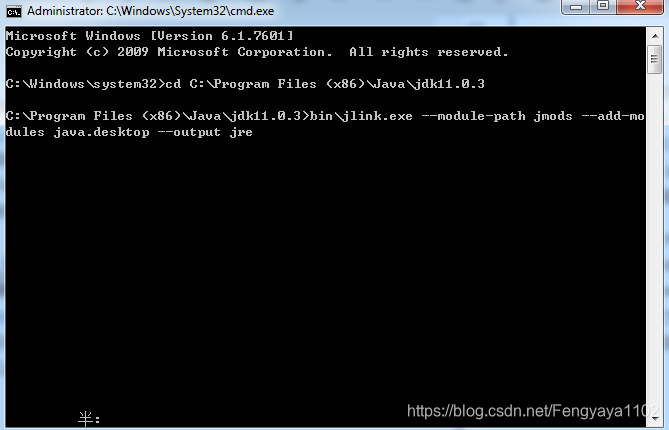
四、设置环境变量
首先设置用户变量,Control Panel\System and Security\System,点击左上角高级系统设置,打开系统属性,点击环境变量,
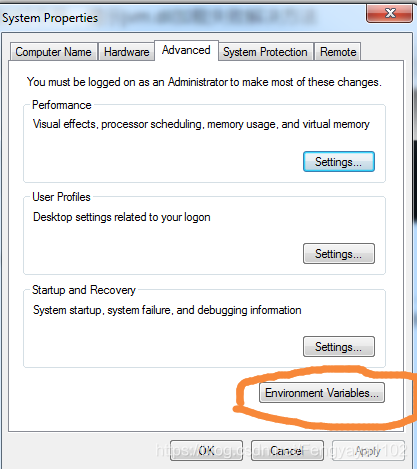
新建用户变量
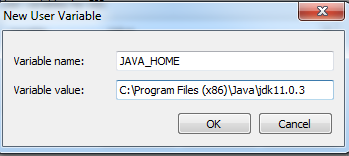
因为我的电脑之前安装过java的低版本,这次的版本比较高,所以在cmd下用where is java查看电脑上目前的java,找到高版本的java所在的路径,我的是C:\Program Files (x86)\Java\jdk11.0.3\bin,然后设置系统变量,找到path变量,点击编辑,将C:\Program Files (x86)\Java\jdk11.0.3\bin;添加到path变量的最前面。
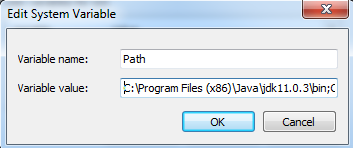
完成之后即可解决打不开的问题。





















 1251
1251











 被折叠的 条评论
为什么被折叠?
被折叠的 条评论
为什么被折叠?








